Не у каждого владельца iPhone или iPad есть Mac, поэтому Apple сделала свои мобильные устройства совместимыми и с ПК под управлением Windows. Используя USB, вы можете подключить iPhone или iPad к ПК под управлением Windows для настройки устройства, зарядки аккумулятора, совместного использования интернет-соединения, передачи файлов и синхронизации контента. Эта статья покажет, как сделать резервную копию вашего iOS-устройства на ПК под управлением Windows.
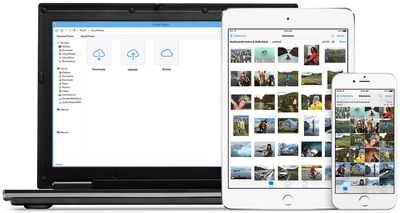
Убедитесь, что у вас правильный USB-кабель
Если ваш ПК имеет порт USB и работает под управлением Windows 7 или более поздней версии, вы можете создать на него резервную копию вашего iPhone или iPad. Однако вам нужно убедиться, что у вас есть USB-кабель, который подходит к USB-порту вашего ПК.
Если ваш iPhone или iPad поставлялся с кабелем Lightning/USB, а ваш компьютер имеет порт USB-C, вам потребуется подключить конец кабеля USB к адаптеру USB-C/USB (продается отдельно) или использовать кабель USB-C/Lightning (продается отдельно).

Если ваш iPhone или iPad поставлялся с кабелем USB-C/Lightning, а ваш компьютер имеет порт USB, вам потребуется использовать кабель Lightning/USB (продается отдельно).
Если ваш iPad поставлялся с зарядным кабелем USB-C, а ваш компьютер имеет порт USB, используйте адаптер USB-C/USB и кабель USB-A.
Как сделать резервную копию iPhone или iPad на ПК под управлением Windows
- На своем компьютере перейдите в Microsoft Store, чтобы загрузить и установить последнюю версию iTunes для Windows.
- Подключите свой iPhone или iPad к компьютеру с помощью совместимого зарядного USB-кабеля (см. выше).
- Запустите приложение iTunes на своем ПК.
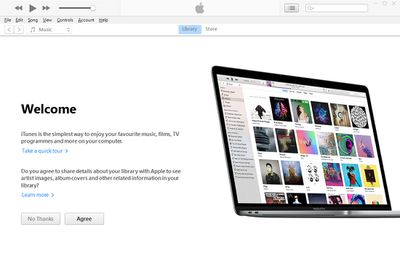
- Нажмите кнопку iPhone в левой верхней части окна iTunes.
- Нажмите Обзор в боковой панели.
- Под разделом «Резервные копии» нажмите Создать резервную копию сейчас.
- Чтобы зашифровать резервную копию, выберите Зашифровать локальную резервную копию, введите пароль, затем нажмите Задать пароль.
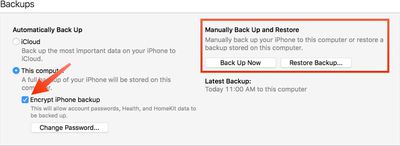
Если вы хотите просмотреть резервные копии, хранящиеся на вашем компьютере, выберите Правка -> Настройки, затем нажмите Устройства. Зашифрованные резервные копии имеют значок замка в списке резервных копий.

















